Nhiều người luôn cho rằng đa nhiệm Linux nghĩa là mở các terminal và nhiều ứng dụng cùng lúc, nhưng đó chỉ là một phần. Đa nhiệm thực sự không phải chỉ là số lượng, mà là tính rõ ràng về sự chuyển đổi trọng tâm liền mạch mà không làm mất ngữ cảnh, hiểu được hệ thống hoạt động như thế nào bên dưới, và nhận ra phần lớn trong số đó là trí nhớ cơ bắp chứ không phải là những cú nhấp chuột.
Với các công cụ phù hợp, đa nhiệm không phải là quản lý một cách tùy hứng mà là tạo ra một luồng được kiểm soát, chuyển động liên tục giữa suy nghĩ và thực thi. Những công cụ tốt nhất đã biến đổi khả năng đa nhiệm Linux. Học kỹ năng này là một trong những mẹo hay nhất, đặc biệt nếu bạn đang chuyển đổi từ Windows sang Linux.
i3
Biến việc quản lý cửa sổ thành trí nhớ cơ bắp

Chỉ sau khi bắt đầu sử dụng trình quản lý cửa sổ dạng ô vuông, nhiều người mới nhận ra mình đã lãng phí bao nhiêu thời gian cho việc kéo thả các cửa sổ. Linux i3 là trình quản lý cửa sổ dạng ô vuông được yêu thích, và nó đảm bảo mọi cửa sổ đều biết vị trí cần đến. Bạn không cần phải sắp xếp bất cứ thứ gì. Bố cục được điều chỉnh phù hợp với quy trình làm việc. Nó không chỉ giúp tiết kiệm thời gian mà còn cho phép bạn duy trì nhịp độ làm việc.
Sử dụng lệnh bên dưới để cài đặt i3:
sudo apt install i3Conky
Xem nhịp điệu hệ thống theo thời gian thực
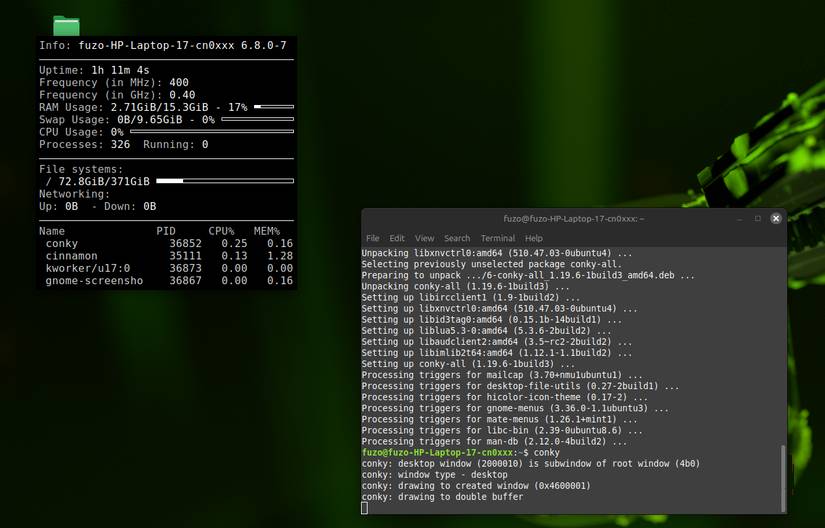
Một trong những phần quan trọng nhất của đa nhiệm là hiểu những gì diễn ra bên dưới. Conky biến toàn bộ desktop thành một bảng điều khiển sống động, hiển thị mức sử dụng CPU, nhiệt độ và thống kê bộ nhớ. Mặc dù điều này có thể hấp dẫn về mặt hình ảnh, nhưng mục đích sử dụng của nó chủ yếu là để chẩn đoán.
Bạn có thể tinh chỉnh Conky để hiển thị thông lượng mạng, các tiến trình đang hoạt động và thậm chí cả phát nhạc. Ngoài ra, bạn có thể định kiểu Conky sao cho phù hợp với giao diện desktop của mình. Nó khá giống với Process Explorer của Sysinternals dành cho Windows. Khi chạy, nhận thức về hệ thống sẽ trở nên trực quan. Khi thực hiện đa nhiệm, Conky giúp bạn hiểu cách tất cả các công cụ ảnh hưởng đến tài nguyên hệ thống.
Bạn có thể cài đặt Conky bằng lệnh dưới đây:
sudo apt install conky-alltmux
Terminal không bao giờ đóng
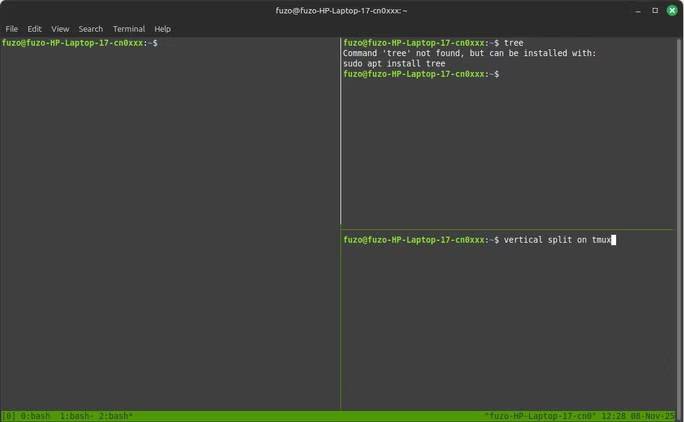
Đa nhiệm Linux vượt xa khỏi desktop. Các công cụ như tmux cho phép bạn chạy nhiều tác vụ trong Terminal cùng một lúc. Nó cho phép bạn chia Terminal thành các ngăn, nơi bạn có thể chạy nhiều phiên. Điều này rất hữu ích, vì công việc của bạn sẽ không bị gián đoạn đột ngột khi kết nối SSH bị ngắt.
Bạn có thể duy trì các bản build dài, giám sát từ xa và ghi chú cá nhân chạy trong nhiều ngày với các phiên tmux. Bạn có thể tiếp tục các phiên này từ bất kỳ thiết bị nào. Nó hoàn toàn thay đổi cách bạn sử dụng terminal; không còn chỉ mở và đóng các phiên nữa.
Bạn có thể cài đặt tmux bằng cách chạy lệnh dưới đây:
sudo apt install tmuxfzf
Giúp việc tìm kiếm trở nên tức thời và vô hạn
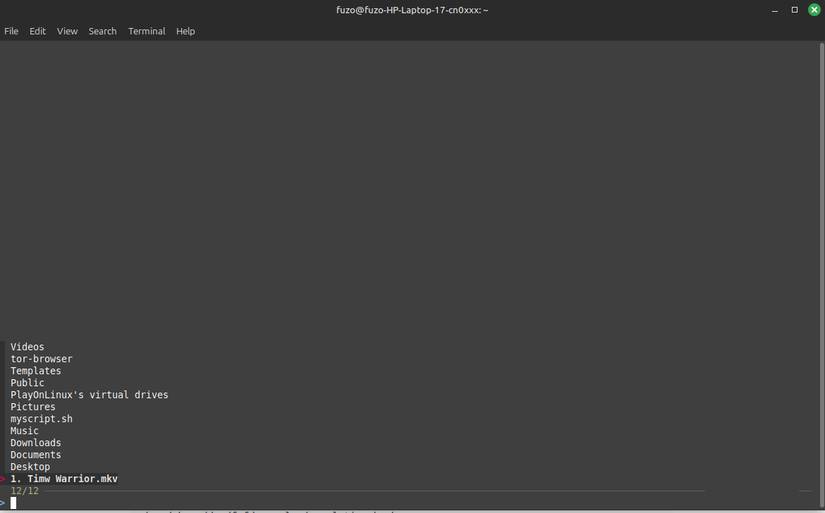
Bạn cần động lực để tận dụng tối đa khả năng đa nhiệm phức tạp, đó chính là những gì tiện ích dòng lệnh fzf mang lại. Đây là một công cụ giúp việc tìm kiếm trong hệ thống của bạn trở nên thật kỳ diệu. Bạn chỉ cần gõ vài ký tự, công cụ sẽ ngay lập tức hiển thị các file, thư mục hoặc thậm chí là những lệnh bạn muốn tìm.
Tuy nhiên, tiện ích fzf hoạt động tốt nhất khi được sử dụng với các công cụ khác. Ví dụ, trong Tmux, hãy sử dụng nó để chuyển đổi giữa các phiên làm việc; trong Neovim, bạn có thể mở file mà không bị mất tập trung. Nó mang lại một cách làm việc đa nhiệm thông minh hơn.
Bạn có thể cài đặt fzf bằng lệnh bên dưới:
sudo apt install fzfNeovim
Trọng tâm của việc tập trung vào văn bản
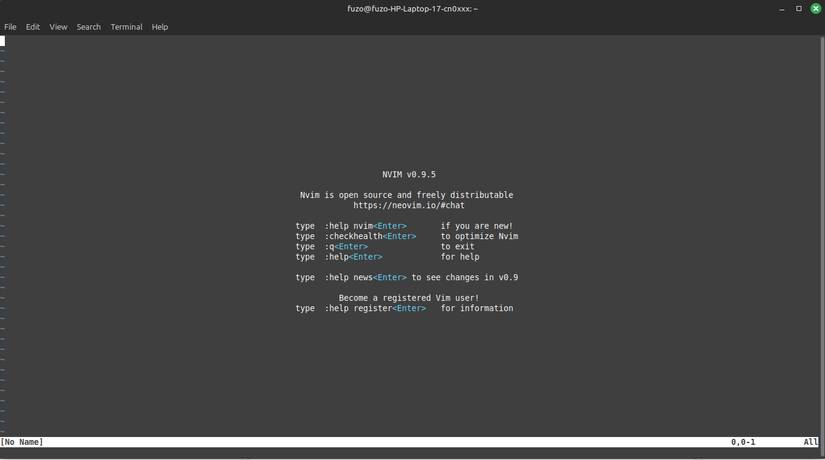
Neovim là trái tim của hệ thống đa nhiệm Linux. Nó là một trình soạn thảo văn bản tập trung vào bàn phím và là một môi trường phát triển (IDE). Tiện ích này có khả năng tùy chỉnh cực cao, với các cửa sổ chia đôi, tích hợp terminal và những chuyển động hiệu quả hơn so với quy trình làm việc bằng chuột.
Neovim bổ sung cho phần còn lại của ngăn xếp đa nhiệm. Nó chạy bên trong Tmux, và người dùng có thể tách và tiếp tục các phiên chỉnh sửa trên nhiều máy tính. Bạn cũng có thể sử dụng fzf trong Neovim để định vị file, tìm kiếm buffer hoặc chuyển đến các dòng trong những dự án lớn. Bạn cũng có thể giữ nhiều cửa sổ Neovim hiển thị bằng cách sử dụng không gian làm việc dạng tile của i3.
Bạn có thể cài đặt Neovim bằng lệnh sau:
sudo apt install neovim -y Công nghệ
Công nghệ  AI
AI  Windows
Windows  iPhone
iPhone  Android
Android  Học IT
Học IT  Download
Download  Tiện ích
Tiện ích  Khoa học
Khoa học  Game
Game  Làng CN
Làng CN  Ứng dụng
Ứng dụng 


















 Linux
Linux  Đồng hồ thông minh
Đồng hồ thông minh  macOS
macOS  Chụp ảnh - Quay phim
Chụp ảnh - Quay phim  Thủ thuật SEO
Thủ thuật SEO  Phần cứng
Phần cứng  Kiến thức cơ bản
Kiến thức cơ bản  Lập trình
Lập trình  Dịch vụ công trực tuyến
Dịch vụ công trực tuyến  Dịch vụ nhà mạng
Dịch vụ nhà mạng  Quiz công nghệ
Quiz công nghệ  Microsoft Word 2016
Microsoft Word 2016  Microsoft Word 2013
Microsoft Word 2013  Microsoft Word 2007
Microsoft Word 2007  Microsoft Excel 2019
Microsoft Excel 2019  Microsoft Excel 2016
Microsoft Excel 2016  Microsoft PowerPoint 2019
Microsoft PowerPoint 2019  Google Sheets
Google Sheets  Học Photoshop
Học Photoshop  Lập trình Scratch
Lập trình Scratch  Bootstrap
Bootstrap  Năng suất
Năng suất  Game - Trò chơi
Game - Trò chơi  Hệ thống
Hệ thống  Thiết kế & Đồ họa
Thiết kế & Đồ họa  Internet
Internet  Bảo mật, Antivirus
Bảo mật, Antivirus  Doanh nghiệp
Doanh nghiệp  Ảnh & Video
Ảnh & Video  Giải trí & Âm nhạc
Giải trí & Âm nhạc  Mạng xã hội
Mạng xã hội  Lập trình
Lập trình  Giáo dục - Học tập
Giáo dục - Học tập  Lối sống
Lối sống  Tài chính & Mua sắm
Tài chính & Mua sắm  AI Trí tuệ nhân tạo
AI Trí tuệ nhân tạo  ChatGPT
ChatGPT  Gemini
Gemini  Điện máy
Điện máy  Tivi
Tivi  Tủ lạnh
Tủ lạnh  Điều hòa
Điều hòa  Máy giặt
Máy giặt  Cuộc sống
Cuộc sống  TOP
TOP  Kỹ năng
Kỹ năng  Món ngon mỗi ngày
Món ngon mỗi ngày  Nuôi dạy con
Nuôi dạy con  Mẹo vặt
Mẹo vặt  Phim ảnh, Truyện
Phim ảnh, Truyện  Làm đẹp
Làm đẹp  DIY - Handmade
DIY - Handmade  Du lịch
Du lịch  Quà tặng
Quà tặng  Giải trí
Giải trí  Là gì?
Là gì?  Nhà đẹp
Nhà đẹp  Giáng sinh - Noel
Giáng sinh - Noel  Hướng dẫn
Hướng dẫn  Ô tô, Xe máy
Ô tô, Xe máy  Tấn công mạng
Tấn công mạng  Chuyện công nghệ
Chuyện công nghệ  Công nghệ mới
Công nghệ mới  Trí tuệ Thiên tài
Trí tuệ Thiên tài